CITROEN BERLINGO VAN 2019 Návod na použitie (in Slovak)
Manufacturer: CITROEN, Model Year: 2019, Model line: BERLINGO VAN, Model: CITROEN BERLINGO VAN 2019Pages: 320, veľkosť PDF: 9.19 MB
Page 271 of 320
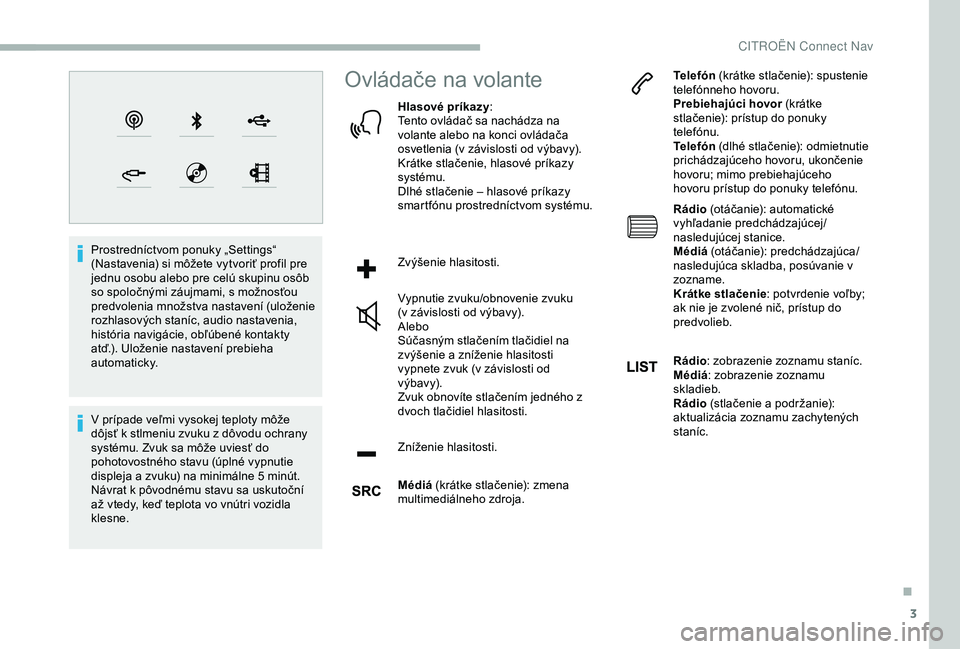
3
Prostredníctvom ponuky „Settings“
(Nastavenia) si môžete vytvoriť profil pre
jednu osobu alebo pre celú skupinu osôb
so spoločnými záujmami, s možnosťou
predvolenia množstva nastavení (uloženie
rozhlasových staníc, audio nastavenia,
história navigácie, obľúbené kontakty
atď.). Uloženie nastavení prebieha
automaticky.
V prípade veľmi vysokej teploty môže
dôjsť k stlmeniu zvuku z dôvodu ochrany
systému. Zvuk sa môže uviesť do
pohotovostného stavu (úplné vypnutie
displeja a zvuku) na minimálne 5
minút.
Návrat k pôvodnému stavu sa uskutoční
až vtedy, keď teplota vo vnútri vozidla
klesne.
Ovládače na volante
Hlasové príkazy :
Tento ovládač sa nachádza na
volante alebo na konci ovládača
osvetlenia (v závislosti od výbavy).
Krátke stlačenie, hlasové príkazy
systému.
Dlhé stlačenie – hlasové príkazy
smartfónu prostredníctvom systému.
Zvýšenie hlasitosti.
Vypnutie zvuku/obnovenie zvuku
(v
závislosti od výbavy).
Alebo
Súčasným stlačením tlačidiel na
zvýšenie a zníženie hlasitosti
vypnete zvuk (v
závislosti od
výbavy).
Zvuk obnovíte stlačením jedného z
dvoch tlačidiel hlasitosti.
Zníženie hlasitosti.
Médiá (krátke stlačenie): zmena
multimediálneho zdroja. Telefón
(krátke stlačenie): spustenie
telefónneho hovoru.
Prebiehajúci hovor (krátke
stlačenie): prístup do ponuky
telefónu.
Telefón (dlhé stlačenie): odmietnutie
prichádzajúceho hovoru, ukončenie
hovoru; mimo prebiehajúceho
hovoru prístup do ponuky telefónu.
Rádio (otáčanie): automatické
vyhľadanie predchádzajúcej/
nasledujúcej stanice.
Médiá (otáčanie): predchádzajúca/
nasledujúca skladba, posúvanie v
zozname.
Krátke stlačenie : potvrdenie voľby;
ak nie je zvolené nič, prístup do
predvolieb.
Rádio : zobrazenie zoznamu staníc.
Médiá : zobrazenie zoznamu
skladieb.
Rádio (stlačenie a podržanie):
aktualizácia zoznamu zachytených
staníc.
.
CIT
Page 272 of 320
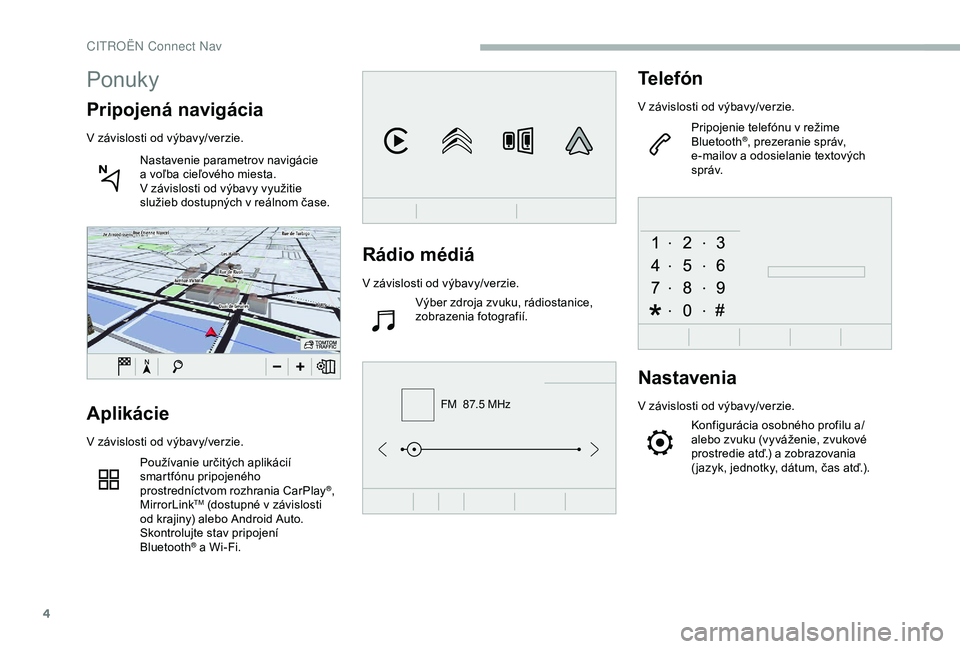
4
FM 87.5 MHz
Rádio médiá
V závislosti od výbavy/verzie.Výber zdroja zvuku, rádiostanice,
zobrazenia fotografií.
Telefón
V závislosti od výbavy/verzie.
Pripojenie telefónu v režime
Bluetooth
®, prezeranie správ,
e-mailov a odosielanie textových
s p r áv.
Nastavenia
V závislosti od výbavy/verzie.
Konfigurácia osobného profilu a/
alebo zvuku (vyváženie, zvukové
prostredie atď.) a zobrazovania
( jazyk, jednotky, dátum, čas atď.).Aplikácie
V závislosti od výbavy/verzie.
Používanie určitých aplikácií
smartfónu pripojeného
prostredníctvom rozhrania CarPlay
®,
MirrorLinkTM (dostupné v závislosti
od krajiny) alebo Android Auto.
Skontrolujte stav pripojení
Bluetooth
® a Wi-Fi.
Ponuky
Pripojená navigácia
V závislosti od výbavy/verzie.
Nastavenie parametrov navigácie
a
voľba cieľového miesta.
V závislosti od výbavy využitie
služieb dostupných v reálnom čase.
CITRO
Page 273 of 320
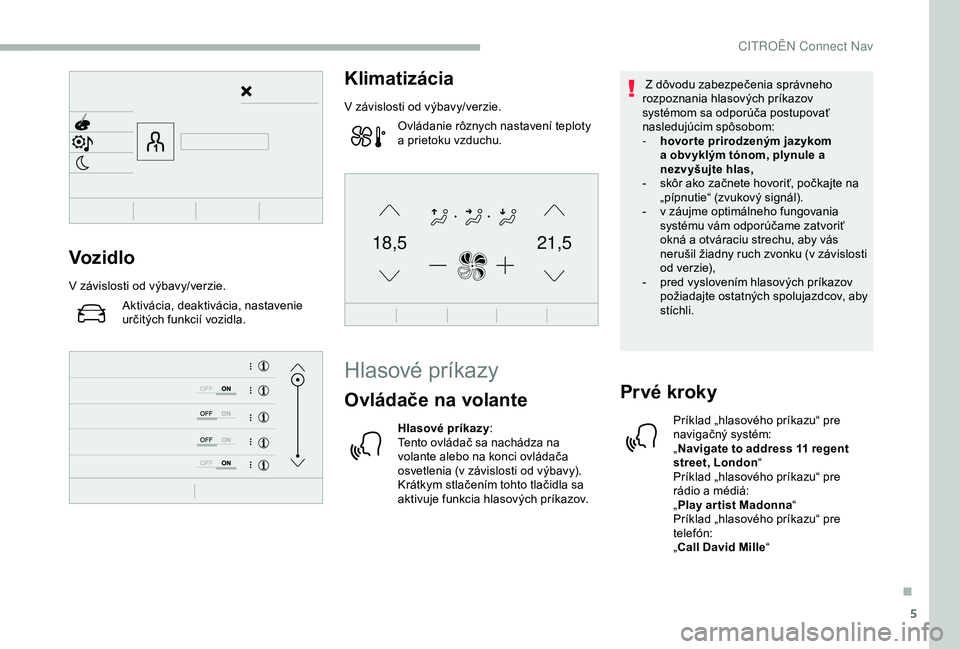
5
21,518,5Voz idlo
V závislosti od výbavy/verzie.Aktivácia, deaktivácia, nastavenie
určitých funkcií vozidla.
Klimatizácia
V závislosti od výbavy/verzie.Ovládanie rôznych nastavení teploty
a prietoku vzduchu.
Hlasové príkazy
Ovládače na volante
Hlasové príkazy :
Tento ovládač sa nachádza na
volante alebo na konci ovládača
osvetlenia (v závislosti od výbavy).
Krátkym stlačením tohto tlačidla sa
aktivuje funkcia hlasových príkazov.
Z dôvodu zabezpečenia správneho
rozpoznania hlasových príkazov
systémom sa odporúča postupovať
nasledujúcim spôsobom:
-
h
ovor te prirodzeným jazykom
a obvyklým tónom, plynule a
nezvyšujte hlas,
-
s
kôr ako začnete hovoriť, počkajte na
„pípnutie“ (zvukový signál).
-
v z
áujme optimálneho fungovania
systému vám odporúčame zatvoriť
okná a otváraciu strechu, aby vás
nerušil žiadny ruch zvonku (v závislosti
od verzie),
-
p
red vyslovením hlasových príkazov
požiadajte ostatných spolujazdcov, aby
stíchli.
Prvé kroky
Príklad „hlasového príkazu“ pre
navigačný systém:
„ Navigate to address 11 regent
street, London “
Príklad „hlasového príkazu“ pre
rádio a médiá:
„ Play ar tist Madonna “
Príklad „hlasového príkazu“ pre
telefón:
„Call David Mille “
.
CITRO
Page 274 of 320
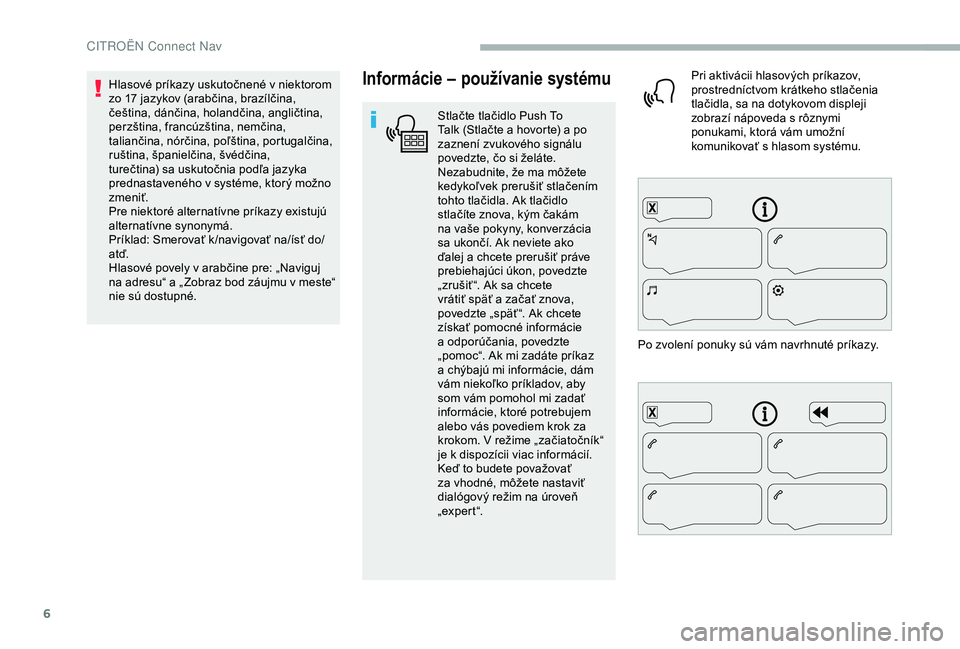
6
Informácie – používanie systému
Stlačte tlačidlo Push To
Talk (Stlačte a hovorte) a po
zaznení zvukového signálu
povedzte, čo si želáte.
Nezabudnite, že ma môžete
kedykoľvek prerušiť stlačením
tohto tlačidla. Ak tlačidlo
stlačíte znova, kým čakám
na vaše pokyny, konverzácia
sa ukončí. Ak neviete ako
ďalej a chcete prerušiť práve
prebiehajúci úkon, povedzte
„zrušiť “. Ak sa chcete
vrátiť späť a začať znova,
povedzte „späť “. Ak chcete
získať pomocné informácie
a odporúčania, povedzte
„pomoc“. Ak mi zadáte príkaz
a chýbajú mi informácie, dám
vám niekoľko príkladov, aby
som vám pomohol mi zadať
informácie, ktoré potrebujem
alebo vás povediem krok za
krokom. V režime „začiatočník“
je k dispozícii viac informácií.
Keď to budete považovať
za vhodné, môžete nastaviť
dialógový režim na úroveň
„expert“.Pri aktivácii hlasových príkazov,
prostredníctvom krátkeho stlačenia
tlačidla, sa na dotykovom displeji
zobrazí nápoveda s rôznymi
ponukami, ktorá vám umožní
komunikovať s hlasom systému.
Po zvolení ponuky sú vám navrhnuté príkazy.
Hlasové príkazy uskutočnené v niektorom
zo 17 jazykov (arabčina, brazílčina,
čeština, dánčina, holandčina, angličtina,
perzština, francúzština, nemčina,
taliančina, nórčina, poľština, portugalčina,
ruština, španielčina, švédčina,
turečtina) sa uskutočnia podľa jazyka
prednastaveného v systéme, ktorý možno
zmeniť.
Pre niektoré alternatívne príkazy existujú
alternatívne synonymá.
Príklad: Smerovať k /navigovať na/ísť do/
atď.
Hlasové povely v arabčine pre: „Naviguj
na adresu“ a „ Zobraz bod záujmu v meste“
nie sú dostupné.
CIT
Page 275 of 320
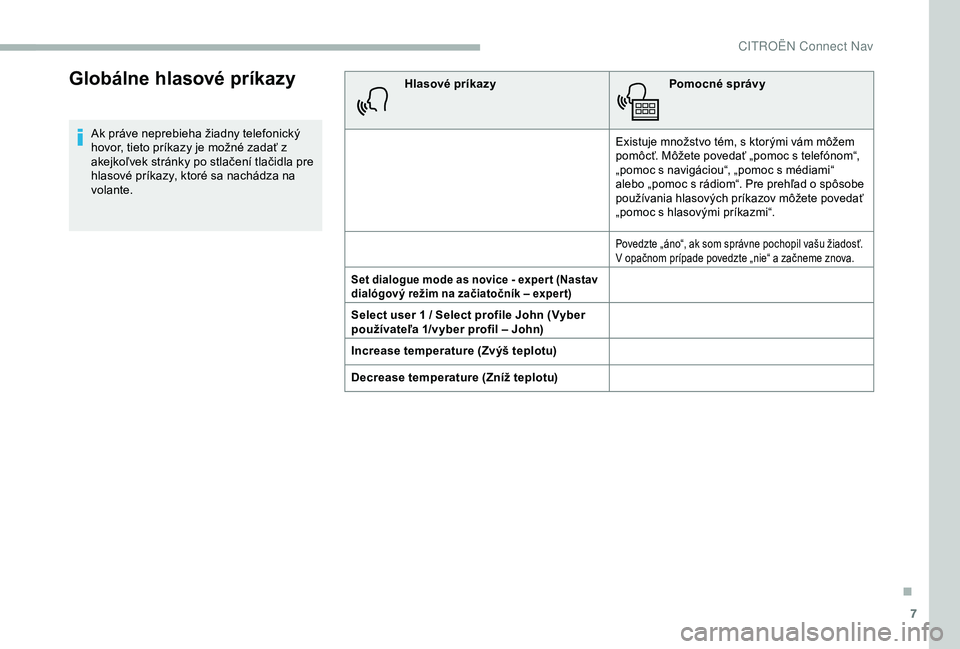
7
Globálne hlasové príkazy
Ak práve neprebieha žiadny telefonický
hovor, tieto príkazy je možné zadať z
akejkoľvek stránky po stlačení tlačidla pre
hlasové príkazy, ktoré sa nachádza na
volante.Hlasové príkazy
Pomocné správyExistuje množstvo tém, s ktorými vám môžem
pomôcť. Môžete povedať „pomoc s telefónom“,
„pomoc s navigáciou“, „pomoc s médiami“
alebo „pomoc s rádiom“. Pre prehľad o spôsobe
používania hlasových príkazov môžete povedať
„pomoc s hlasovými príkazmi“.
Povedzte „áno“, ak som správne pochopil vašu žiadosť.
V
opačnom prípade povedzte „nie“ a začneme znova.
Set dialogue mode as novice - exper t (Nastav
dialógový režim na začiatočník – exper t)
Select user 1 / Select profile John (Vyber
používateľa 1/vyber profil – John)
Increase temperature (Zvýš teplotu)
Decrease temperature (Zníž teplotu)
.
CIT
Page 276 of 320
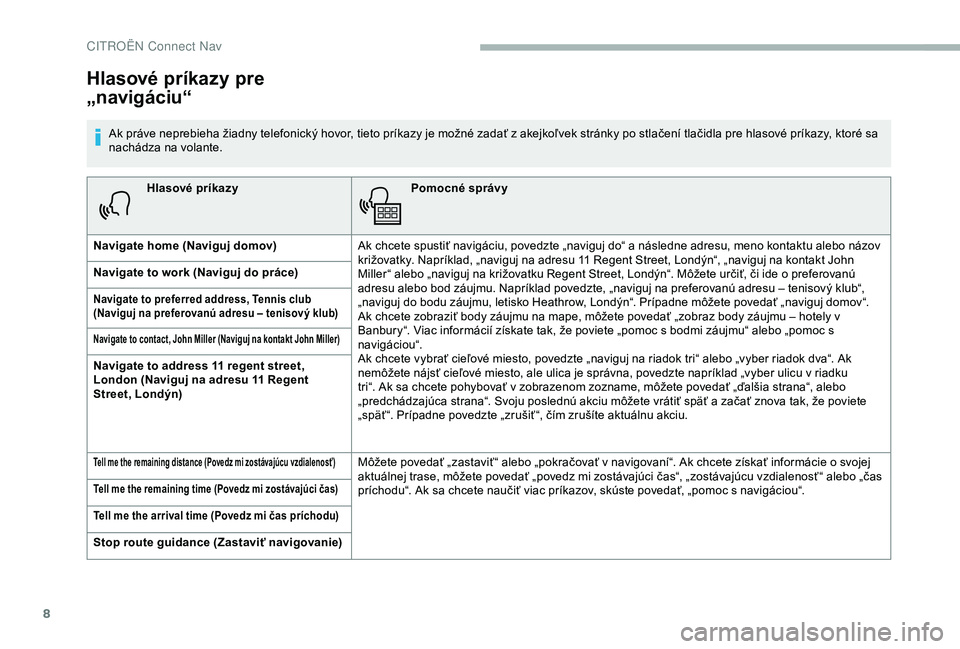
8
Hlasové príkazyPomocné správy
Navigate home (Naviguj domov) Ak chcete spustiť navigáciu, povedzte „naviguj do“ a následne adresu, meno kontaktu alebo názov
križovatky. Napríklad, „naviguj na adresu 11 Regent Street, Londýn“, „naviguj na kontakt John
Miller“ alebo „naviguj na križovatku Regent Street, Londýn“. Môžete určiť, či ide o preferovanú
adresu alebo bod záujmu. Napríklad povedzte, „naviguj na preferovanú adresu – tenisový klub“,
„naviguj do bodu záujmu, letisko Heathrow, Londýn“. Prípadne môžete povedať „naviguj domov“.
Ak chcete zobraziť body záujmu na mape, môžete povedať „zobraz body záujmu – hotely v
Banbury“. Viac informácií získate tak, že poviete „pomoc s bodmi záujmu“ alebo „pomoc s
navigáciou“.
Ak chcete vybrať cieľové miesto, povedzte „naviguj na riadok tri“ alebo „vyber riadok dva“. Ak
nemôžete nájsť cieľové miesto, ale ulica je správna, povedzte napríklad „vyber ulicu v riadku
tri“. Ak sa chcete pohybovať v zobrazenom zozname, môžete povedať „ďalšia strana“, alebo
„predchádzajúca strana“. Svoju poslednú akciu môžete vrátiť späť a začať znova tak, že poviete
„späť “. Prípadne povedzte „zrušiť “, čím zrušíte aktuálnu akciu.
Navigate to work (Naviguj do práce)
Navigate to preferred address, Tennis club
(Naviguj na preferovanú adresu – tenisový klub)
Navigate to contact, John Miller (Naviguj na kontakt John Miller)
Navigate to address 11 regent street,
London (Naviguj na adresu 11 Regent
Street, Londýn)
Tell me the remaining distance (Povedz mi zostávajúcu vzdialenosť)Môžete povedať „zastaviť “ alebo „pokračovať v navigovaní“. Ak chcete získať informácie o svojej
aktuálnej trase, môžete povedať „povedz mi zostávajúci čas“, „zostávajúcu vzdialenosť “ alebo „čas
príchodu“. Ak sa chcete naučiť viac príkazov, skúste povedať, „pomoc s navigáciou“.
Tell me the remaining time (Povedz mi zostávajúci čas)
Tell me the arrival time (Povedz mi čas príchodu)
Stop route guidance (Zastaviť navigovanie)
Hlasové príkazy pre
„navigáciu“
Ak práve neprebieha žiadny telefonický hovor, tieto príkazy je možné zadať z akejkoľvek stránky po stlačení tlačidla pre hlasové príkazy, ktoré sa
nachádza na volante.
CIT
Page 277 of 320
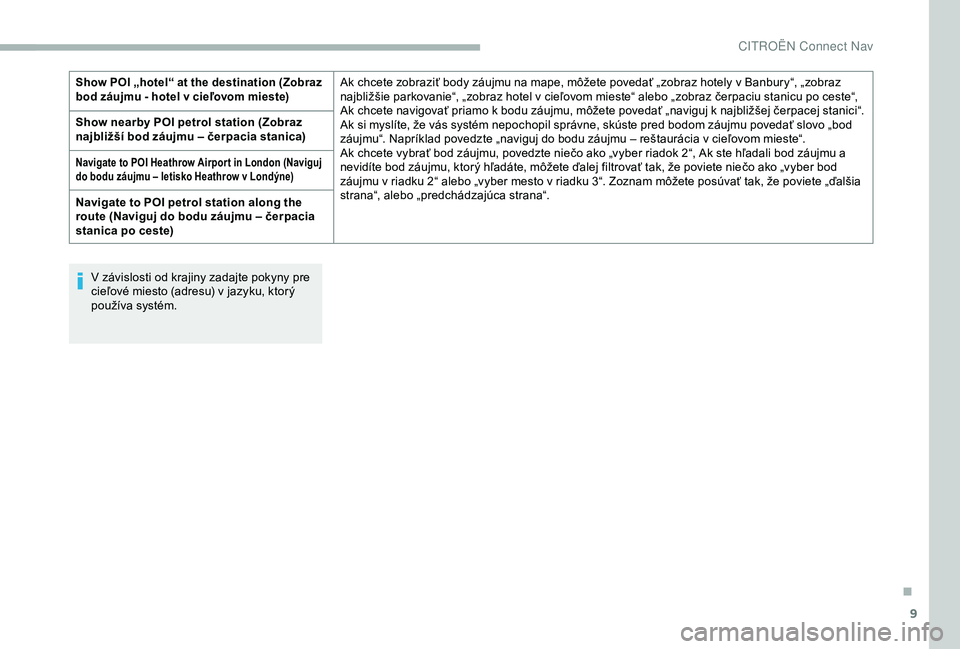
9
V závislosti od krajiny zadajte pokyny pre
cieľové miesto (adresu) v jazyku, ktorý
používa systém.
Show POI „hotel“ at the destination (Zobraz
bod záujmu - hotel v cieľovom mieste)Ak chcete zobraziť body záujmu na mape, môžete povedať „zobraz hotely v Banbury“, „zobraz
najbližšie parkovanie“, „zobraz hotel v cieľovom mieste“ alebo „zobraz čerpaciu stanicu po ceste“,
Ak chcete navigovať priamo k bodu záujmu, môžete povedať „naviguj k najbližšej čerpacej stanici“.
Ak si myslíte, že vás systém nepochopil správne, skúste pred bodom záujmu povedať slovo „bod
záujmu“. Napríklad povedzte „naviguj do bodu záujmu – reštaurácia v cieľovom mieste“.
Ak chcete vybrať bod záujmu, povedzte niečo ako „vyber riadok 2“, Ak ste hľadali bod záujmu a
nevidíte bod záujmu, ktorý hľadáte, môžete ďalej filtrovať tak, že poviete niečo ako „vyber bod
záujmu v riadku 2“ alebo „vyber mesto v riadku 3“. Zoznam môžete posúvať tak, že poviete „ďalšia
strana“, alebo „predchádzajúca strana“.
Show nearby POI petrol station (Zobraz
najbližší bod záujmu – čerpacia stanica)
Navigate to POI Heathrow Airpor t in London (Naviguj
do bodu záujmu – letisko Heathrow v Londýne)
Navigate to POI petrol station along the
route (Naviguj do bodu záujmu – čerpacia
stanica po ceste)
.
CIT
Page 278 of 320
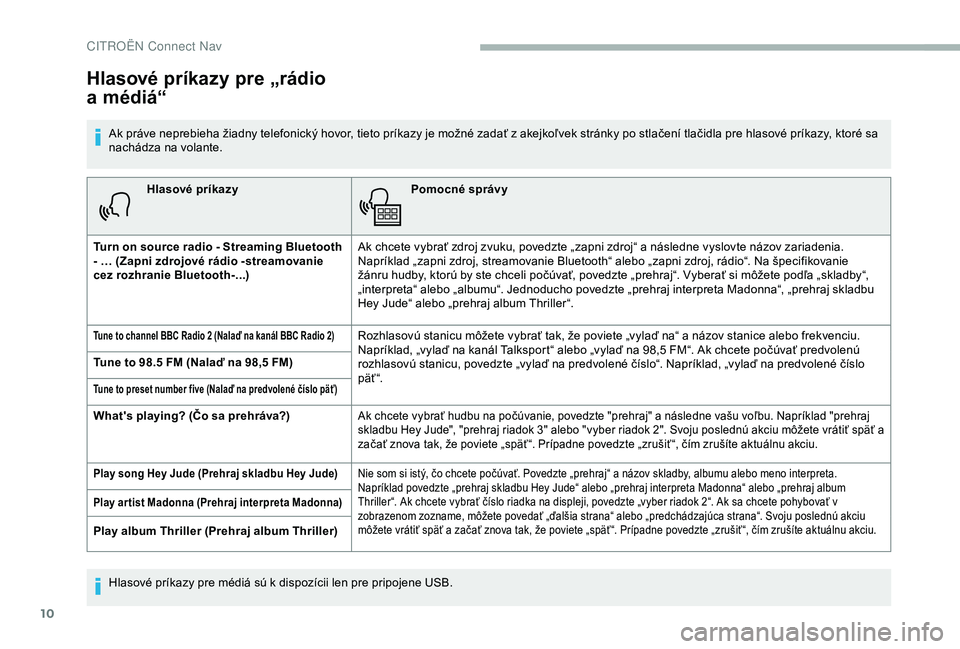
10
Hlasové príkazyPomocné správy
Turn on source radio - Streaming Bluetooth
- … (Zapni zdrojové rádio -streamovanie
cez rozhranie Bluetooth-...) Ak chcete vybrať zdroj zvuku, povedzte „zapni zdroj“ a následne vyslovte názov zariadenia.
Napríklad „zapni zdroj, streamovanie Bluetooth“ alebo „zapni zdroj, rádio“. Na špecifikovanie
žánru hudby, ktorú by ste chceli počúvať, povedzte „prehraj“. Vyberať si môžete podľa „skladby“,
„interpreta“ alebo „albumu“. Jednoducho povedzte „prehraj interpreta Madonna“, „prehraj skladbu
Hey Jude“ alebo „prehraj album Thriller“.
Tune to channel BBC Radio 2 (Nalaď na kanál BBC Radio 2)Rozhlasovú stanicu môžete vybrať tak, že poviete „vylaď na“ a názov stanice alebo frekvenciu.
Napríklad, „vylaď na kanál Talksport“ alebo „vylaď na 98,5 FM“. Ak chcete počúvať predvolenú
rozhlasovú stanicu, povedzte „vylaď na predvolené číslo“. Napríklad, „vylaď na predvolené číslo
päť “.
Tune to 98.5 FM (Nalaď na 98,5 FM)
Tune to preset number five (Nalaď na predvolené číslo päť)
What's playing? (Čo sa prehráva?)Ak chcete vybrať hudbu na počúvanie, povedzte "prehraj" a následne vašu voľbu. Napríklad "prehraj
skladbu Hey Jude", "prehraj riadok 3" alebo "vyber riadok 2". Svoju poslednú akciu môžete vrátiť späť a
začať znova tak, že poviete „späť “. Prípadne povedzte „zrušiť “, čím zrušíte aktuálnu akciu.
Play song Hey Jude (Prehraj skladbu Hey Jude)Nie som si istý, čo chcete počúvať. Povedzte „prehraj“ a názov skladby, albumu alebo meno interpreta.
Napríklad povedzte „prehraj skladbu Hey Jude“ alebo „prehraj interpreta Madonna“ alebo „prehraj album
Thriller“. Ak chcete vybrať číslo riadka na displeji, povedzte „vyber riadok 2“. Ak sa chcete pohybovať v
zobrazenom zozname, môžete povedať „ďalšia strana“ alebo „predchádzajúca strana“. Svoju poslednú akciu
môžete vrátiť späť a začať znova tak, že poviete „späť “. Prípadne povedzte „zrušiť “, čím zrušíte aktuálnu akciu.
Play artist Madonna (Prehraj interpreta Madonna)
Play album Thriller (Prehraj album Thriller)
Hlasové príkazy pre „rádio
a médiá“
Ak práve neprebieha žiadny telefonický hovor, tieto príkazy je možné zadať z akejkoľvek stránky po stlačení tlačidla pre hlasové príkazy, ktoré sa
nachádza na volante.
Hlasové príkazy pre médiá sú k dispozícii len pre pripojene USB.
CIT
Page 279 of 320
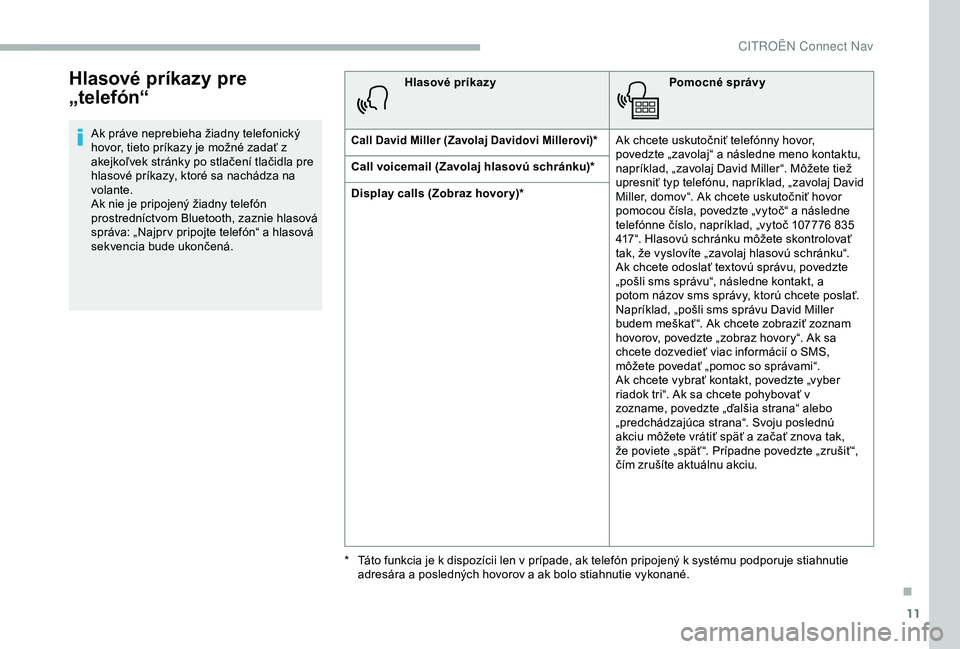
11
Hlasové príkazy pre
„telefón“
Ak práve neprebieha žiadny telefonický
hovor, tieto príkazy je možné zadať z
akejkoľvek stránky po stlačení tlačidla pre
hlasové príkazy, ktoré sa nachádza na
volante.
Ak nie je pripojený žiadny telefón
prostredníctvom Bluetooth, zaznie hlasová
správa: „Najpr v pripojte telefón“ a hlasová
sekvencia bude ukončená.Hlasové príkazy
Pomocné správyCall David Miller (Zavolaj Davidovi Millerovi)*Ak chcete uskutočniť telefónny hovor,
povedzte „zavolaj“ a následne meno kontaktu,
napríklad, „zavolaj David Miller“. Môžete tiež
upresniť typ telefónu, napríklad, „zavolaj David
Miller, domov“. Ak chcete uskutočniť hovor
pomocou čísla, povedzte „vytoč“ a následne
telefónne číslo, napríklad, „vytoč 107776 835
417“. Hlasovú schránku môžete skontrolovať
tak, že vyslovíte „zavolaj hlasovú schránku“.
Ak chcete odoslať textovú správu, povedzte
„pošli sms správu“, následne kontakt, a
potom názov sms správy, ktorú chcete poslať.
Napríklad, „pošli sms správu David Miller
budem meškať “. Ak chcete zobraziť zoznam
hovorov, povedzte „zobraz hovory“. Ak sa
chcete dozvedieť viac informácií o SMS,
môžete povedať „pomoc so správami“.
Ak chcete vybrať kontakt, povedzte „vyber
riadok tri“. Ak sa chcete pohybovať v
zozname, povedzte „ďalšia strana“ alebo
„predchádzajúca strana“. Svoju poslednú
akciu môžete vrátiť späť a začať znova tak,
že poviete „späť “. Prípadne povedzte „zrušiť “,
čím zrušíte aktuálnu akciu.
Call voicemail (Zavolaj hlasovú schránku)*
Display calls (Zobraz hovor y)*
*
T
áto funkcia je k dispozícii len v prípade, ak telefón pripojený k systému podporuje stiahnutie
adresára a posledných hovorov a ak bolo stiahnutie vykonané.
.
CIT
Page 280 of 320
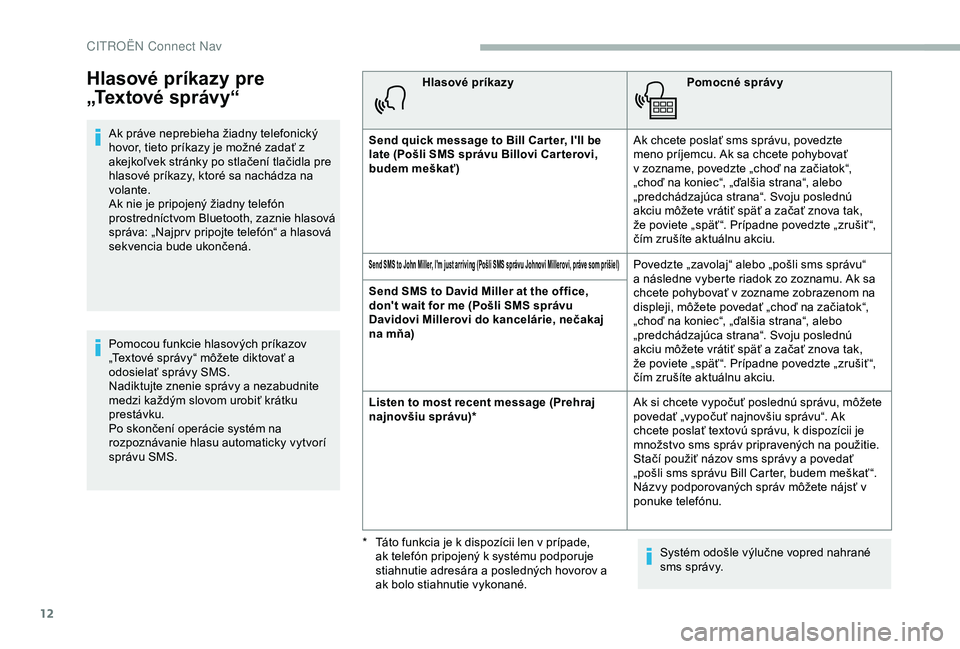
12
Hlasové príkazy pre
„Te x t o v é s p r á v y “
Ak práve neprebieha žiadny telefonický
hovor, tieto príkazy je možné zadať z
akejkoľvek stránky po stlačení tlačidla pre
hlasové príkazy, ktoré sa nachádza na
volante.
Ak nie je pripojený žiadny telefón
prostredníctvom Bluetooth, zaznie hlasová
správa: „Najpr v pripojte telefón“ a hlasová
sekvencia bude ukončená.
Pomocou funkcie hlasových príkazov
„Textové správy“ môžete diktovať a
odosielať správy SMS.
Nadiktujte znenie správy a nezabudnite
medzi každým slovom urobiť krátku
prestávku.
Po skončení operácie systém na
rozpoznávanie hlasu automaticky vytvorí
správu SMS.Hlasové príkazy
Pomocné správy
Send quick message to Bill Car ter, I'll be
late (Pošli SMS správu Billovi Car terovi,
budem meškať) Ak chcete poslať sms správu, povedzte
meno príjemcu. Ak sa chcete pohybovať
v zozname, povedzte „choď na začiatok“,
„choď na koniec“, „ďalšia strana“, alebo
„predchádzajúca strana“. Svoju poslednú
akciu môžete vrátiť späť a začať znova tak,
že poviete „späť “. Prípadne povedzte „zrušiť “,
čím zrušíte aktuálnu akciu.
Send SMS to John Miller, I'm just arriving (Pošli SMS správu Johnovi Millerovi, práve som prišiel)Povedzte „zavolaj“ alebo „pošli sms správu“
a následne vyberte riadok zo zoznamu. Ak sa
chcete pohybovať v zozname zobrazenom na
displeji, môžete povedať „choď na začiatok“,
„choď na koniec“, „ďalšia strana“, alebo
„predchádzajúca strana“. Svoju poslednú
akciu môžete vrátiť späť a začať znova tak,
že poviete „späť “. Prípadne povedzte „zrušiť “,
čím zrušíte aktuálnu akciu.
Send SMS to David Miller at the office,
don't wait for me (Pošli SMS správu
Davidovi Millerovi do kancelárie, nečakaj
na mňa)
Listen to most recent message (Prehraj
najnovšiu správu)*
Ak si chcete vypočuť poslednú správu, môžete
povedať „vypočuť najnovšiu správu“. Ak
chcete poslať textovú správu, k dispozícii je
množstvo sms správ pripravených na použitie.
Stačí použiť názov sms správy a povedať
„pošli sms správu Bill Carter, budem meškať “.
Názvy podporovaných správ môžete nájsť v
ponuke telefónu.
Systém odošle výlučne vopred nahrané
sms správy.
*
T
áto funkcia je k dispozícii len v prípade,
ak telefón pripojený k systému podporuje
stiahnutie adresára a posledných hovorov a
ak bolo stiahnutie vykonané.
CIT